当社は常に、製品とソリューションがトップレベルの水準を維持できるよう取り組んでいます。その際、当社の基準だけではなく、第三者調査機関などの視点も採り入れるようにしています。製品やソリューションの改善には、新機能の追加、新種のマルウェアへの対策、移行の簡素化、ユーザーエクスペリエンスの継続的な向上など、総合的なアプローチを採用しています。
このたび、モバイルデバイス向けカスペルスキー パスワードマネージャーを大幅にアップデートしましたので、その内容をご紹介します。このアップデートは、2024年11月中に全てのアプリストアで提供される予定で、パスワード、二要素認証コード、暗号化された文書の保存と管理がさらに簡単になります。この記事では、高度なフィルタリング、検索機能、同期などについて説明します。
主な機能強化点
当社のパスワードマネージャーのモバイル版は、今年で提供開始10周年を迎えます(デスクトップ版は15周年です)。この10年間で、全ての最高の機能を一つのアプリに集約することに成功しました。近年、当社ではカスペルスキー パスワードマネージャーユーザーの利用動向に関する大規模な調査を実施してきました。その結果に基づいて、今回モバイルアプリのナビゲーションを全面的に刷新しました。
刷新した項目:
- サイドメニューを画面下部のナビゲーションバーに置き換え、製品の主要機能をセクションごとに整理しました。
- アプリ内検索用の専用セクションを作り、検索の利便性を高めました。
- お気に入りエントリをより便利に管理できるようになりました。リストの最上部にピン留めされるようになっています。
- 分かりやすく目立つ場所に[同期]ボタンを追加しました。
- パスワード生成、インポート、セキュリティチェック機能を[ツール]セクションにまとめました。
これらの変更は、Android(アプリのバージョン9.2.106以降)とiOS(アプリのバージョン9.2.92以降)の全てのカスペルスキー パスワードマネージャーユーザーに提供されます。
ナビゲーションバー
カスペルスキー パスワードマネージャーの全ての主要機能に、画面下部のナビゲーションバーのアイコンからアクセスできるようになりました。
画面下部の新しいナビゲーションバーの各アイコンの要素を左から順番に見ていきましょう。
- すべてを表示:メインメニューです。パスワードマネージャーの中心的な役割を果たします。
- ライセンス:現在のライセンスの詳細(有効期限や提供元など)を確認できます。ライセンスをお持ちでない場合は、マイ カスペルスキーのアカウントを作成またはログインし、ライセンスを購入して有効化することができます。
- ツール:[パスワード生成][パスワードチェック][パスワードのインポート]の機能が利用できます。ワンクリックで強力かつ一意のパスワードの作成や、既存のパスワードの一意性、強度、セキュリティ、漏えいしたパスワードのデータベースのチェック、ブラウザーに実装されたパスワード管理機能や他社のパスワード管理ツールからパスワードをインポートしセキュアに保管することができます。
- 検索:インターネットを頻繁に使用し、異なるアカウントの数十、数百もの一意のパスワードをカスペルスキー パスワードマネージャーに保存していても、虫眼鏡アイコンをクリックして数文字を入力するだけで、探しているエントリをすぐに見つけることができます。
- 設定:通知の有効化、メインパスワードの変更、自動ロックやログイン方法の設定、エントリの並べ替え、ヘルプへのアクセス、アプリのバージョン確認、アカウントからのログアウトができます。
フィルタリングの新機能
さらに詳しく見ていきましょう。セクション内でエントリのカテゴリを選択できる機能を新たに追加しました。[すべてを表示]をクリックすると、Webサイト、アプリ、その他、クレジットカード、ドキュメント、住所、メモ、Authenticator(認証アプリ)、フォルダ(必要に応じて新しいフォルダを作成できます)のカテゴリが、ドロップダウンメニューとして表示されます。
そのほかの追加機能
画面の右上には新しい[同期]アイコンが追加されています。このアイコンは、以前の[検索]ボタンに代わるもので、クリックすると、クラウドストレージとデバイス間のエントリの同期の実行とその状況が表示されます。全てが正常な状態で、スマートフォンがインターネットに接続されている場合は、最後に同期された日時とともに「データはすべて同期されています」と表示されます。データを手動で更新する場合は、[同期する]をクリックします。
検索機能は、上述したようにナビゲーションバーに独自のタブを追加しアイコンで示したほか、現在のセッション内で最後に検索した内容を残しておくことも可能になりました。たとえば、ショッピング中にオンライン決済に特化したバーチャルカードの詳細を検索し、その後[すべてを表示]メニューに切り替えて設定と同期状況をチェックし、[検索]に戻ったとします。カスペルスキー パスワードマネージャーで検索以外の操作をしばらく行っていた場合でも、検索した文字列と結果はそのまま残ります。ただし、アプリを再起動したり検索をクリアした場合は、再び検索文字列を入力する必要があります。
iOS 18でカスペルスキー パスワードマネージャーを使用している場合、重要な注意点があります。Appleのポリシーにより、iOS 18のパスワードとログイン情報の自動入力の取得元アプリはカスペルスキー パスワードマネージャーではなく、デフォルトでApple標準の「パスワード」アプリとなります。アプリの切り替えは簡単に行えます:
- iOS 18へのアップデート後、少なくとも1回はAppleの「パスワード」アプリを起動する必要があります。これにより、デバイス設定内の[自動入力とパスワード]セクションが有効になります。
- デバイス設定の[自動入力とパスワード]に移動します。
- カスペルスキー パスワードマネージャーを、自動入力の優先取得元として選択します。
- [確認コードを設定するアプリ]で、カスペルスキー パスワードマネージャーを選択します。
これで、安全なパスワード管理を行う準備がすべて整いました。Androidデバイスでは、パスワードマネージャー を最初に起動した際に、自動入力の権限を有効にします。その後、アプリ内の指示に従って操作してください。
 カスペルスキー パスワードマネージャー
カスペルスキー パスワードマネージャー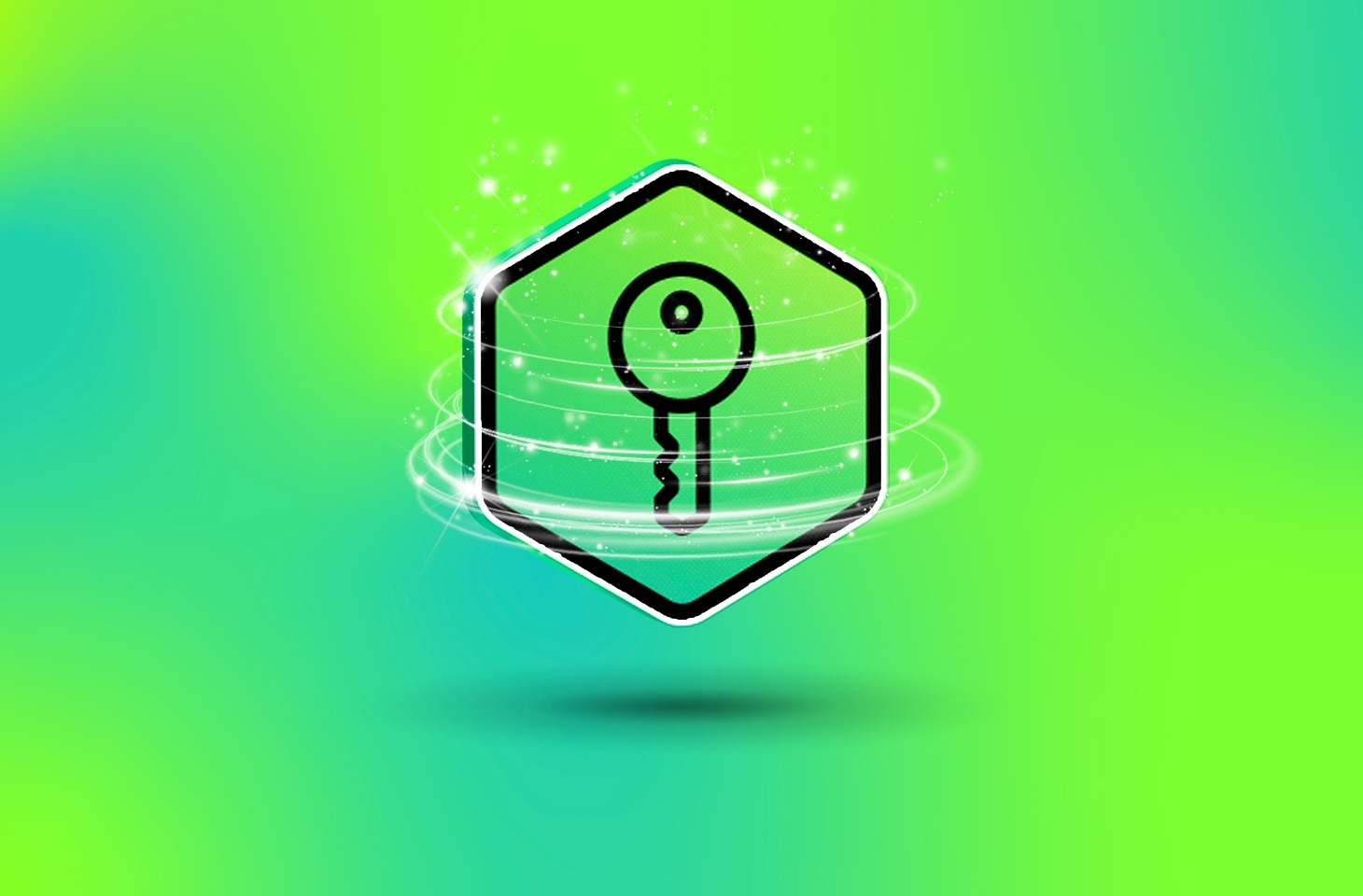
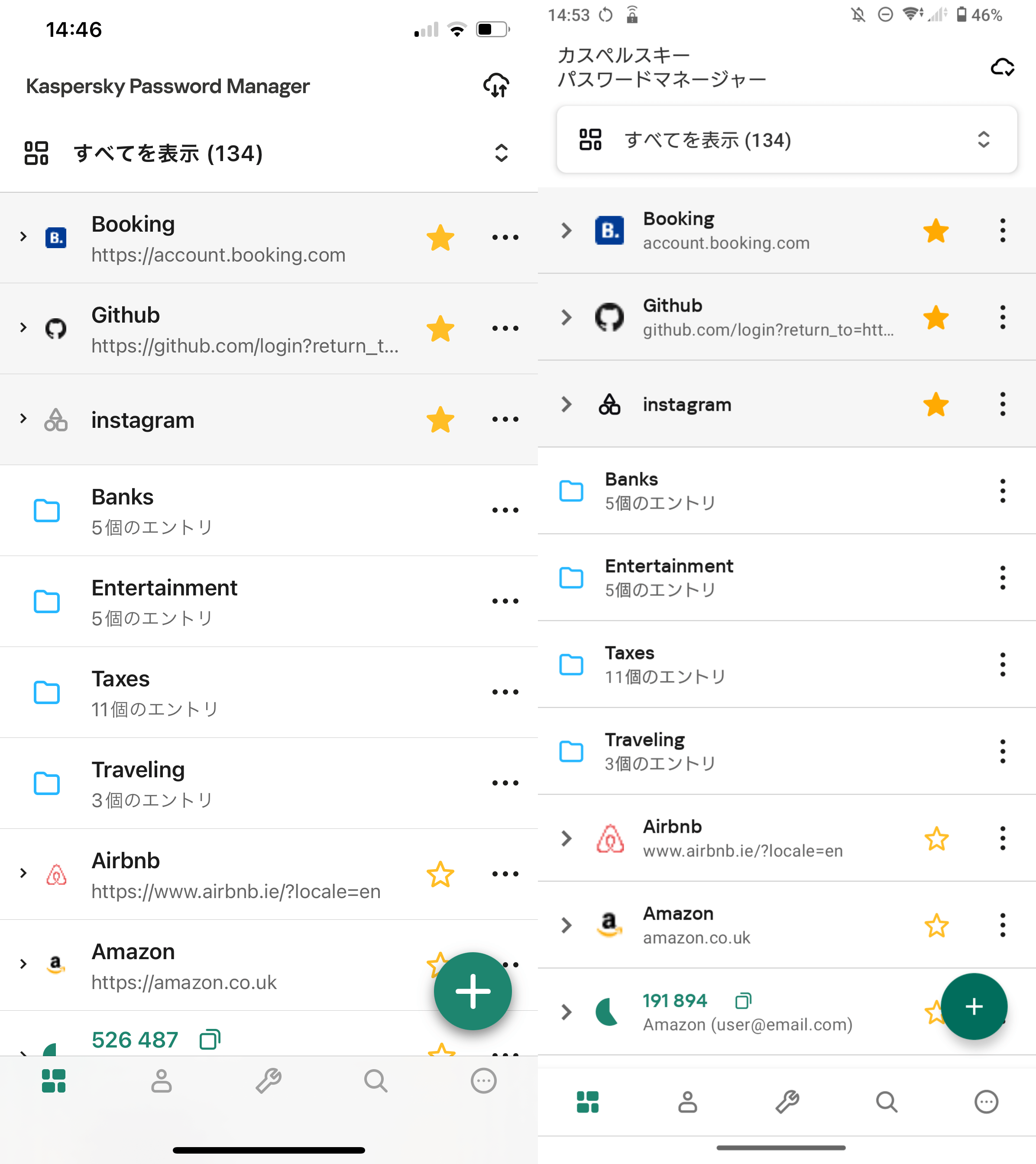
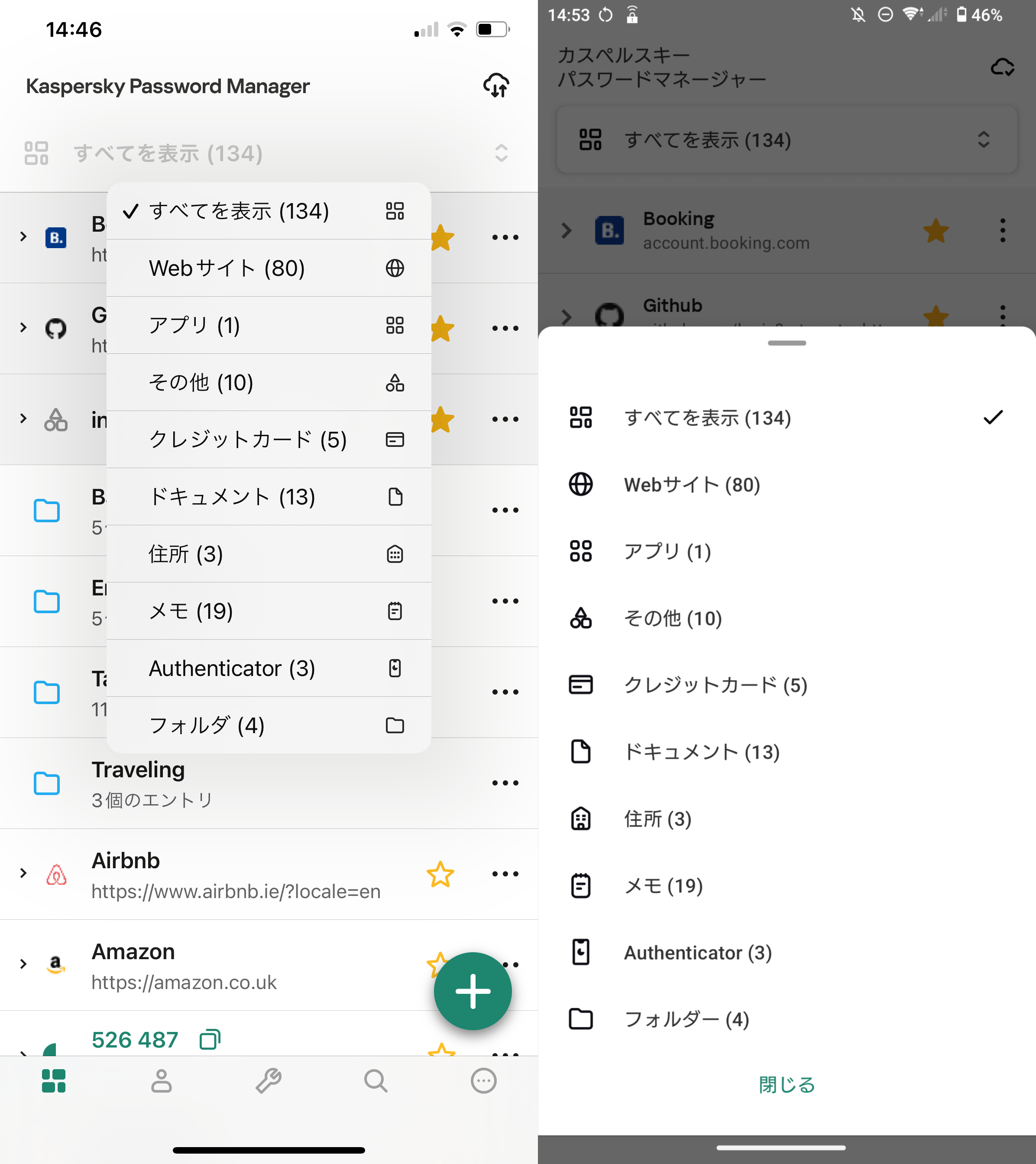

 ヒント
ヒント